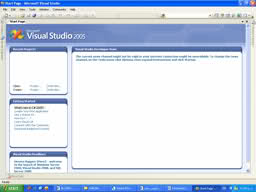آغاز طراحی و توسعه نرم افزار ماشین حساب
<?xml:namespace prefix = o ns = "urn:schemas-microsoft-com:office:office" />
سلام دوستای عزیز امروز اولین پست مربوط به آموزش C# را براتون آماده کردم امیدوارم خوشتون بیاد والبته بدون نظر هم نرین چون میخوام اگه اشکالی دیدن یا نقطه قوتی دیدن به من بگین تا اونارو بیشتر در نظر بگیرم .
چشم انداز :
برای این پست ما شروع به طراحی و توسعه نرم افزار ماشین حساب می کنیم.بعد که کمی حرفه ای تر شدیم میریم به بحث پایگاه داده که به دو صورت دستی و استفاده از ویزارد انجام میشن.امیدوارم تا آخر با من باشین.
خوب بریم سر اصل مطلب(روی ادامه مطلب کلیک کنین) :
اول یه کوچیک با محیط ویژوال استودیو 2005 آشنا میشیم.البته اینم بگم که من فرض رو بر این گرفتم که ویژوال استودیو 2005 الان روی سیستم شما نصب هستش و شما یک برنامه نویس کاملا مبتدی در زمینه برنامه نویسی با محیطهای ویژوال و به خصوص با C# اگر بعضی دوستان سطح مطلب رو خیلی پائین دیدن می تونن منتظر پست های بعدی باشن.
خوب اول یه نگاه به عکس زیر بندازین :
شکل 1-1
اگر برای اولین بار ویژوال استودیو رو اجرا کنین زبان برنامه نویسی پیش فرض شما رو می پرسه که شما باید C# رو انتخاب کنین بعد از انتخاب یه همچین صفحه ای (شکل 1-1) خواهین داشت.
در مرحله بعدی شما باید یه پروژه جدید ایجاد کنین.برای اینکار این مراحل رو برین تا به صفحه ای مثل شکل 2-1 برسین :
File>New>Project
شکل 2-1
در شکل 2-1 اگه دقت کنین سه تا جا رو مشخص کردم :
1-نوع برنامه ای که می خوائین بنویسین رو مشخص می کنین که در اینجا Windows Application هستش.
2-نام برنامه رو می نویسین که برای مثال می تونین بزارینش Calculator (ماشین حساب).
3-مسیر برنامه رو مشخص کنین.که بهتره دست نزنین چون خود ویژوال مسیر خوبی رو انتخاب کرده.تقریبا یه همچین چیزی بستگی به محل نصب ویندوزتون داره :
C:\Documents and Settings\Behzad\My Documents\Visual Studio 2005\Projects
حالا OK رو انتخاب کنین تا پروژه تون ایجاد بشه و به صفحه ای مثل شکل 3-1 بیایین :
شکل 3-1
1-این قسمت جعبه ابزار هستش.تا حالا هر چی تو برنامه های ویندوزی ابزارهای مختلف دیدین همش اینجا هستش مثل : Button ,Label ,Textbox , ListBox و ... .
2-فرم اصلی تون هستش .یا بهتره بگم محل طراحی شکل و قیافه برنامه تون.بهتره هر چی می تونین User Friendly درستش کنین.
3-قسمت Solution Explorer .تو این قسمت تو پروژتون هرچی فرم و پوشه و کلاس و Reference و ... دارین نشون داده می شه.
4-قسمت Properties.بازم من یه فرض دیگه کردم که شما با مفاهیم شی گرایی آشنا هستین.خوب می دونین که هر شی برای خودش یه تعداد خصوصیات داره.تو این قسمت اکثر (نه همه) خصوصیات اشیائی که توی فرم دارین نشون داده می شه.مثلا برای یه Button خصوصیاتی مثل اینکه چه چیزی رو Button نشون داده بشه یا اینکه سایزش چقد باشه یا فونتش چی باشه و از این جور خصوصیات نشون داده می شه.مسلما هر شیی برای خودش یه تعداد خصوصیات خاص و مشترک با چند تا شی دیگه رو داره.
خوب با این مفاهیم دیگه می تونیم شروع کنیم.این مفاهیم با انجام عملی پروژه بیشتر براتون روشن میشه.زیاد نگران نباشین.
حالا در مرحله بعد از تون میخوام که یه همچین طراحی(شکل 4-1) برای ماشین حسابتنون درست کنین.البته اجباری نیست.ولی بهتره فعلا دقیقا مثل مراحل گفته شده جلو برین.
شکل 4-1
فکر کنم تصویر به اندازه کافی واضح باشه.چند تا Button و یه دونه TextBox توی صفحه قرار بدین.بعد از قسمت Properties برای Button ها از قسمت Text نوشته های مناسب رو بزارین منظورم ایناست : 1 2 3 و... و + - * / = و . و -/+ و AC و C و About .
خوب برای اینکه خوانایی برنامه هم بالاتر بره برای تمام Button ها و TextBox نام مناسبی هم انتخاب کنین.برای انجام اینکار Button یا TextBox مورد نظر رو انتخاب کنین بعد از قسمت Properties جلوی قسمت (Name) یه نام مناسب انتخاب کنین مثلا یه همچین چیزی برای Button ها : btn0 , btn1 , … , btn9,btnAdd,btnSub,… و برای TextBox ، txtin البته می تونین اسم هایه دیگه ای هم انتخاب کنین.هر جور تو نامگذاری راحتترین.
خوب حالا میریم برای نوشتن اولین کد برنامه مون .روی button عدد 1 دوبار کلیک کنین تا به صفحه مربوط به کد نویسی برین :
حالا یه همچین کدی تا اینجای کار توسط خود C# تولید شده :
using System;
using System.Collections.Generic;
using System.ComponentModel;
using System.Data;
using System.Drawing;
using System.Text;
using System.Windows.Forms;
namespace Calculator
{
public partial class Form1 : Form
{
public Form1()
{
InitializeComponent();
}
private void btn1_Click(object sender, EventArgs e)
{
}
}
}
حالا در قسمت بین دوتا آکولاد رخداد کلیک btn1 کد زیر رو بنویسین.یه توضیح هم در مورد رخداد بگم که رخداد هر نوع اتفاقی هستش که می تونه برای یک شی رخ بده مثلا برای یه Button اتفاق کلیلک کردن روی اون یه رخداد هستش .خوب کد زیر رو جائیکه گفتم قرار بدین . قسمتی رو که طوسی کردم رو فقط بنویسین :
private void btn1_Click(object sender, EventArgs e)
{
txtin.Text = txtin.Text + "1";
}
خوب این کار رو برای تمام Button ها انجام بدین.فقط به جای "1" اون چیزی که مربوط به اون Button هستش بنویسین.
مثلا برای btn2_Click کد روبرو : txtin.Text = txtin.Text + "2";
یا برای btn3_Click کد روبرو : txtin.Text = txtin.Text + "3";
یا برای btnDot_Click کد روبرو : txtin.Text = txtin.Text + ".";
این کار رو برای Button های زیر انجام ندین :
شکل 1-5-1 2-5-1
برای Button های بالا کد هایه دیگه ای باید نوشته بشه.
حالا توضیح کد :
البته باز من یه فرض دیگه کردم که شما با انواع داده ای لا اقل زبان ++C آشنا هستین.و چون پدر #C همون ++C هستش بنابراین شباهت های بسیاری دارند.
اگه کمی دقت کنین می فهمیم که خاصیت Text ، شی TextBox (و البته همه اشیایی که این خاصیت رو دارن) یه String هستش.پس ما با استفاده از عملگر + به این رشته یه رشته دیگه رو الحاق می کنیم.
خوب برای پست امروز کافیه.حالا می تونین برنامه رو اجرا کنین با زدن دکمه 
یا زدن کلید F5 برنامه اجرا میشه.البته اگه جایی اشتباه نداشته باشین. اگه حالا روی Button های 0-1-...-9 کلیک کنین می بینین که توی TextBox ، txtin اعداد مربوطه نوشته میشه.
امیدوارم تا اینجا راضی بوده باشین .لطفا اگر نظر یا پیشنهادی داری به من بگین تا سریعا ترتیب اثر بدم.
تو پست بعدی کد بقیه Button ها رو می نویسیم. البته یه کم کار داره و همینطوری سریع نمیشه پیش رفت.من سعی می کنم هروز یه پست جدید بزارم تا شما هم زیاد معطل نشین.
مطالب مشابه :
کد ماشین حساب به زبان جـاوا
کد ماشین حساب به زبان برنامه نویسی با ویژوال بیسیک 6
آغاز طراحی و توسعه نرم افزار ماشین حساب
آموزش برنامه نویسی نرم افزار ماشین حساب کنین تا به صفحه مربوط به کد نویسی
برنامه نویسی با ماشین حساب CASIO fx5800p
برنامه نویسی با ماشین حساب بزارم شاید واسه کسی که بخواد تازه برنامه نویسی با ماشین حساب
نحوه اجرا کردن برنامه های اجرایی مانند ماشین حساب
آموزش برنامه نویسی برنامه های اجرایی مانند ماشین حساب. اضافه کرده و کد زیر رادر
برچسب :
کد برنامه نویسی ماشین حساب